win7系统使用久了,好多网友反馈说win7系统运行某个软件时弹出360se.exe损坏的图像窗口的问题,非常不方便。有什么办法可以永久解决win7系统运行某个软件时弹出360se.exe损坏的图像窗口的问题,面对win7系统运行某个软件时弹出360se.exe损坏的图像窗口故障问题,我们只需要 1、我们可以进行完全注册系统dll文件的操作,在运行中输入CMD,点击确定或按回车键,打开管理员命令提示符窗口; 2、复制粘贴命令:for %1 in (%windir%\system32\*.dll) do regsvr32.exe /s %1到命令提示符中;就可以解决win7系统运行某个软件时弹出360se.exe损坏的图像窗口的问题,针对此问题小编给大家收集整理具体的解决方法:
具体解决方法如下:
1、我们可以进行完全注册系统dll文件的操作,在运行中输入CMD,点击确定或按回车键,打开管理员命令提示符窗口;
2、复制粘贴命令:for %1 in (%windir%\system32\*.dll) do regsvr32.exe /s %1到命令提示符中;
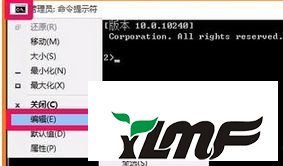
3、粘贴后,按回车键执行;
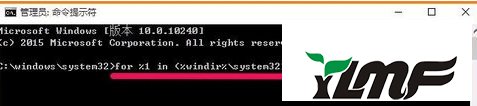
4、会开始注册系统中的dll文件,窗口中会不断滚动;
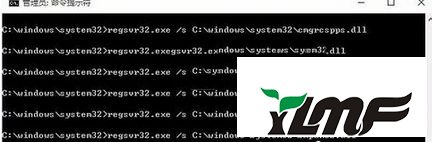
5、稍等一会儿,直到停止,退出命令提示符即可。
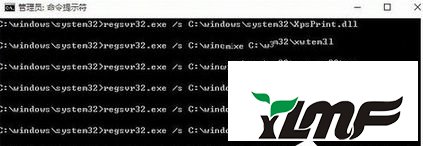
以上就是win7系统运行某个软件时弹出360se.exe损坏的图像窗口的解决方法,解决方法其实比较容易掌握的,只要大家安装步骤设置即可,希望能够帮助到大家!




